Amiga a PCMCIA WIFI karta
Seznam článků
Zcela jistě už vás někdy napadla otázka, je-li možné připojit svou Amigu do lokální sítě a vyměňovat si data s ostatními počítači v domácí síti (další Amiga, PC). Odpověď je ano, možné to je. Nicméně není to tak jednoduché jak by se mohlo zdát. V tomto článku se pokusíme přiblížit celý postup instalace sítě a nastavení všech potřebných programů.

Zcela jistě už vás někdy napadla otázka, je-li možné připojit svou Amigu do lokální sítě a vyměňovat si data s ostatními počítači v domácí síti (další Amiga, PC). Odpověď je ano, možné to je. Nicméně není to tak jednoduché jak by se mohlo zdát. V tomto článku se pokusíme přiblížit celý postup instalace sítě a nastavení všech potřebných programů.
Hardware
Ze všeho nejdříve budeme potřebovat odpovídající hardware, který nám umožní připojit naší Amigu k síti nebo internetu. Zde nám volbu značně usnadnila firma Commodore, když se rozhodla vybavit Amigu 600 a Amigu 1200 standardní PCMCIA sběrnicí.
PCMCIA (Peripheral Component MicroChannel Interconnect Architecture, později Personal Computer Memory Cards International Association) je rozšiřující slot, který byl vytvořen již v roce 1989. PCMCIA karty mají všechny stejnou velikost 85,6 x 54 mm (šířka x délka) a liší se pouze svou tloušťkou, podle které je lze řadit do tří kategorií:
- Type I
jeho tloušťka je 3.3 mm. Jedná se o 16-bitové karty vhodnější především pro starší počítače. Dnes se již na trhu nevyskytují. - Type II (CardBus)
jeho tloušťka je 5 mm. Používají jej např. síťové karty, řadiče USB a Firewire, čtečky paměťových karet apod. Pro Amigu jsou použitelné pouze 16-bitové varianty těchto karet. - Type III (CardBus)
jeho tloušťka je 10.5 mm. Byl určen především pro malé pevné disky v kompaktním pouzdře, případně pro karty obsahující větší množství elektroniky.
Typ II a III se dále vyskytuje v 16bitové nebo 32bitové verzi. 32bitová je často označována jako CardBus a pro Amigu je zcela nepoužitelná. Rozeznáme je podle kontaktního (většinou zlatého) plechu nad konektorem, který má pouze 32bitová verze. CardBus podporuje navíc busmastering, umožňující kartě přistupovat přímo do paměti. PCMCIA karty se vyznačují podporou Plug'n'Play (PnP) a hot swap. Mohou být měněny za chodu a samy si nastavují parametry jako přerušení, adresu apod.
To by na zasvěcení do problematiky mohlo stačit a nyní se dostáváme k tomu, co máme dnes pro svou Amigu reálně k dispozici. Speciálně pro tento článek jsem si postupně obstaral klasickou ethernet kartu, wi-fi kartu a klasický modem. Nezní to špatně, ne?
WI-FI karta Orinoco
V případě WI-FI karet je situace podobná jako v případě ethernet karet. Funkční jsou pouze karty s Prism II čipsetem. Osvědčenou značkou jsou zde karty firem Orinoco a NetGear. I v tomto případě je k dispozici seznam ověřených karet, který tentokráte naleznete v archivu prism2.lha na Aminetu. Nastavení této karty je však trochu komplikovanější než v předchozím případě a budeme se jí věnovat podrobněji v průběhu tohoto článku.

Pokud vše funguje jak má, uvidíte následující okno:
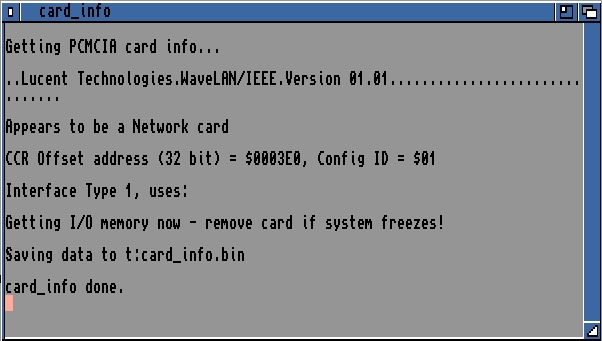
To by bylo k výběru samotné karty snad vše, nyní se podíváme na softwarovou stránku věci...
Software a ovladače
Nyní se dostáváme k obtížnější etapě, kterou je volba, instalace a nastavení software. K zprovoznění těchto karet budeme potřebovat hlavně nějaký program pro podporu TCP/IP protokolu. Zde máme k dispozici několik možností - Miami, MiamiDX, Genesis nebo AmiTCP.
AmiTCP
AmiTCP/IP byl komečním balíkem finské firmy NSDi (Network Solutions Development Inc), jenž byl ve své době prvním, široce rozšířeným TCP/IP stackem pro Amigu. Dokázal využívat standardu síťových zařízení Sana II a poskytoval aplikační úroveň pro internetový protokol formou sdílené knihovny.
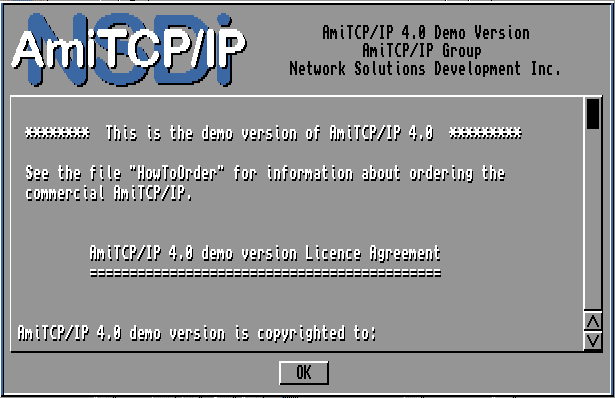
Kromě demoverze byla k dispozici také komerční verze, která obsahovala logovací systém včetně možnosti filtrací, vyrovnávací paměť pro DNS servery, podporu Sana-II 2.0, plnou podporu BOOTP, přístupovou úroveň pro serverové programy, optimalizovanou verzi pro procesory 68020, automatickou konfigurační utilitu pro BOOTP, tištěný a online manuál.
Archivy ke stažení:
- AmiTCP-demo-40.lha
- demoverze tohoto balíku
Miami
Miami je integrovaný TCP/IP stack pro AmigaOS, jenž umožňuje snadný přístup na internet nebo místní síť pomocí modemu nebo síťové karty. Jeho autorem je Holger Kruse, který uvolnil poslední verzi 3.2.b2 v dubnu 2000.
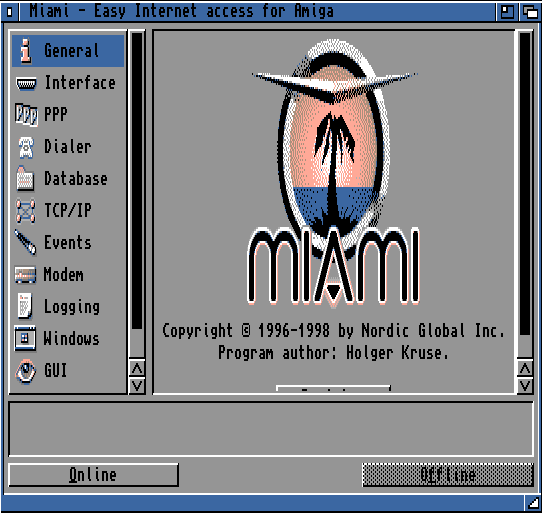
Holger Kruse využil při jeho tvorbě oficiální TCP/IP zdrojové kódy z unixového systému NetBSD, včetně některých ostatních rozšířeních (např. FreeBSD T/TCP a Path MTU discovery). Pokud nevíte o co jde, pak se jedná o "opravdový" a kompletní TCP/IP stack, nejen o jeho emulaci, která by podporovala jen část TCP/IP standardu.
API balíku Miami je zpětně kompatibilní s API stacku AmiTCP 4.x (knihovna bsdsocket.library), což znamená, že většina programů napsaných a zkompilovaných pro AmiTCP 4.x bude fungovat také s Miami bez dalších modifikací nebo nutnosti rekompilace.
Navíc, Miami obsahuje integrovaný dialer, implementaci protokolů (C)SLIP a PPP, rozhraní pro SANA-II ovladače, přehledné GUI pro konfiguraci a ovládání stacku, klienta pro SOCKS proxy servery atd...
Opravdu největší zbraní Miami je jeho jednoduchá konfigurace. Bud jej můžete konfigurovat podobně jako každé jiné TCP/IP, nebo si nechat vše nakonfigurovat automaticky. Filozofií Miami je, aby uživatel musel zadat co nejméně údajů a tedy aby program jich byl schopen zjistit sám co nejvíce. To zahrnuje nejen číselnou adresu počítače, ale i DNS, bránu a jméno počítače, na kterém Miami běží.
Pro svůj provoz plně vystačí již s Amigou se systémem 2.04 (a vyšším) a MUI 3.8.
Miami je shareware. Ve své době si jej bylo možné zaregistrovat za 35 dolarů. Neregistrovaná verze je omezena vždy na jednu hodinu „online“, po které se automaticky rozpojí spojení.
Archivy ke stažení:
- Miami32b2-main.lha
- hlavní archiv, který budete potřebovat vždy. - Miami32b-000.lha
- spustitelné soubory pro procesory 68000 a 680010 - Miami32b-020.lha
- spustitelné soubory pro procesory 68020, 680030, 680040 a 680060 - Miami32b-MUI.lha
- uživatelské rozhraní MUI pro Miami (vyžaduje MUI 3.8) - Miami32b-GTL.lha
- uživatelské rozhraní GTLayout/GadTools pro Miami - Miami32b-CA.lha
- uživatelské rozhraní ClassAct pro Miami
MiamiDX
Rozšířená verze TCP/IP stacku Miami. Na rozdíl od svého menšího bratříčka umožňuje navíc routování datového provozu mezi různými sítěmi, sdílet jeden modem mezi více počítači, používat Amigu jako firewall a mnoho dalšího.
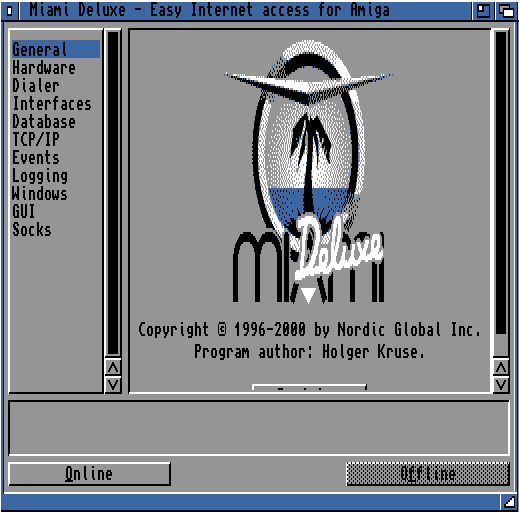
API použité v MiamiDx je plně zpětně kompatibilní s Miami, takže veškeré programy napsané pro Miami fungují také s MiamiDx. Pro svůj provoz plně vystačí již s Amigou se systémem 2.04 (a vyšším), procesorem 68020 a MUI 3.8.
Archivy ke stažení:
- MiamiDx10c-main.lha
Main archive. *Everybody* needs to download this archive. - MiamiDx10c-MUI.lha
MUI user interface module for MiamiDx. Requires MUI 3.8 or higher.
Genesis
Genesis je zatím nejmodernější TCP/IP stackem pro klasické Amigy. Kombinuje jednoduché použití s pokročilými funkcemi. Právě proto byl přímo integrován do systému AmigaOS 3.9.
V mnoha směrech je lepší než MiamiDX, ovšam dnes je jej nemožné instalovat samostatně bez AmigaOS 3.9. To je výhodou pokud se tento systém rozhodnete nainstalovat, ale pokud si chcete vyladit vlastní systém Workbench 3.1, tak vám tato volba odpadá.
Ke své práci vyžaduje procesor 68000, systém Workbench 2.04+, minimálně 4MB RAM a pevný disk.
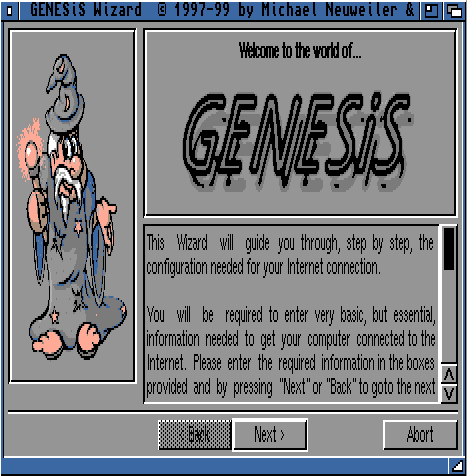
Svého času jej za 98 německých marek prodávala firma Haage&Partner, která jej následně integrovala do systému AmigaOS 3.9.
Archivy ke stažení:
-
gendemo104.lha
- demoverze
Jak sami vidíte, máme na výběr z celkem velkého množství řešení. Nicméně, nyní se musíme rozhodnout. AmiTCP je již zastaralý a má celkem složitou konfiguraci, Genesis je pouze součástí systému AmigaOS 3.9. Zůstává nám tak pouze Miami a MiamiDX. Ovšem, jako verzi zvolit.
Rozhodnutí není jednoduché, protože záleží na tom, co budeme potřebovat. Pokud to bude pouze připojení k síti, tak nám plně vystačí Miami. Pokud však budeme chtít něco víc, tak rozhodně MiamiDX. To "něco víc" jsou například dvě různá rozhraní, což nám umožní současné připojení k internetu modemem a k síti pomocí síťové karty. Starší verze Miami toto neumožňují. Já si zvolil právě MiamiDX, takže následující konfigurace budou prováděny právě v něm.
Ovladače
Když už jsme si zvolili TCP/IP stack, budeme potřebovat pro svou kartu také odpovídající ovladače.
V případě WI-FI karet není výběr tak široký a k dispozici je pouze jeden ovladač. Tím je prism2.device, SANA-II ovladač pro 11Mbps bezdrátové Ethernetové karty založené na Prism II čispetu a jeho variantách.V archivu samozřejmě naleznete seznam ověřených a funkčních síťových karet. Poslední verze ovladače z února roku 2008 přinesla opravu pomalého spojení (místo 2Mbps nyní 11Mpbs).
Nyní, když už máme vše připraveno, můžeme přejít k vlastní konfiguraci MiamiDX...
Konfigurace MiamiDX
Ze všeho nejdříve si musíme zjistit několik základních věcí - jakou máme přidělenu IP adresu a masku podsítě. Co je to IP adresa, to ví nejspíš všichni. Maska je proti tomu trochu záhadnějším pojmem a jejím úkolem je zjišťování, jestli jsou dva různé počítače v rozsahu stejné podsítě. Proč? To je na samostatný článek a zde se tím nebudeme zabývat. Je o ní třeba vědět pouze to, že je a musí být správná. Ale vraťme se k IP adrese.
Teoreticky můžeme zadat libovolnou adresu, ale to není nedoporučeno. Kdysi dávno bylo stanoveno, že vnitřní sítě budou využívat rozsah IP adres od 192.168.0.0 do 192.168.255.255. V případě sítí, které nemají přístup do okolního světa to však není nutné. Pokud ale máme připojení k internetu, tak zadání libovolné IP adresy může vyvolat kolizi s počítačem, kterému byla jako prvnímu tato adresa přidělena. Dvě poslední čísla lze volit libovolně. Může to být například číslo patra a bytu, nebo 0 a další číslo počítače v síti. Například si vezmeme adresu 192.168.123.5 a masku 255.255.0.0 (či-li můžeme měnit poslední dvě čísla IP adresy a stále se budou nacházet ve stejné síti). Pokud jsme si toto stanovili, můžeme přejít k samotné konfiguraci.
Spustíme MiamiDX...
Přejdeme na záložku Hardware a klikneme na New (obr.1). Objeví se další okno (obr.2), v kterém si vybereme možnost Ethernet. Objeví se další okno (obr. 3), v kterém napíšeme název definovaného rozhraní a navolíme odpovídající ovladač. Jako ovladač zadáme název dříve zkopírovaného souboru DEVS:Networks/prism2.device (Unit 0). Jako název lze zadat libovolnou zkratku (např. WIFI_Orinoco). Zbytek necháme beze změn a klikneme na OK.
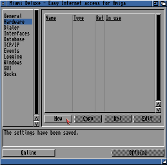 |
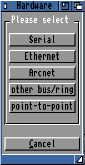 |
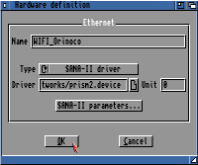 |
| obr.1 | obr.2 | obr.3 |
Nyní přejdeme na záložku Interfaces (obr.4) a vytvoříme nový zápis (New). V následujícím okně (obr.5) vybereme Ethernet a Internet.
 |
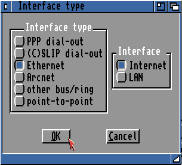 |
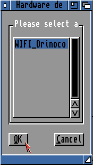 |
| obr.4 | obr.5 | obr.6 |
Po potvrzení se objeví další okno (obr.6), z kterého vybereme identifikátor spojení (takže WIFI_Orinoco, nebo to co jsme zadali v předchozím kroku). Zobrazí se další okno s množstvím voleb, které se pouze ze začátku zdá nepřehledné (obr.7). Tady si však budeme muset popsat dvě situace, kdy se bude nastavení lišit:
DHCP
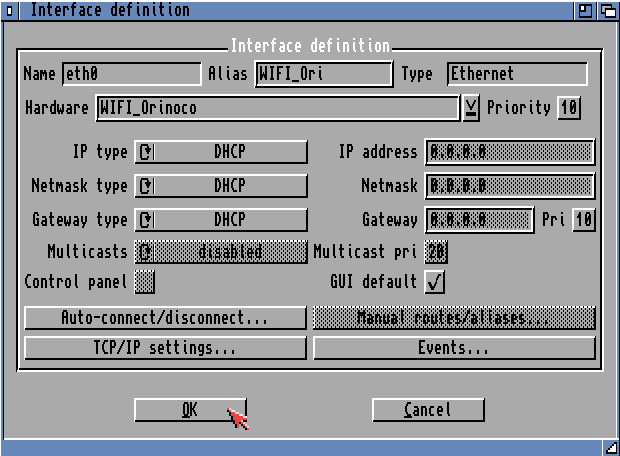
Pokud má zařízení na druhé straně DHCP server, můžeme toto nastavení pouze nastavit na DHCP a nebude nutní nic ručně nastavovat. Pokud nám s tímto nastavením nebude připojení fungovat, budeme muset zadat jednotlivé parametry ručně.
Statická IP adresa
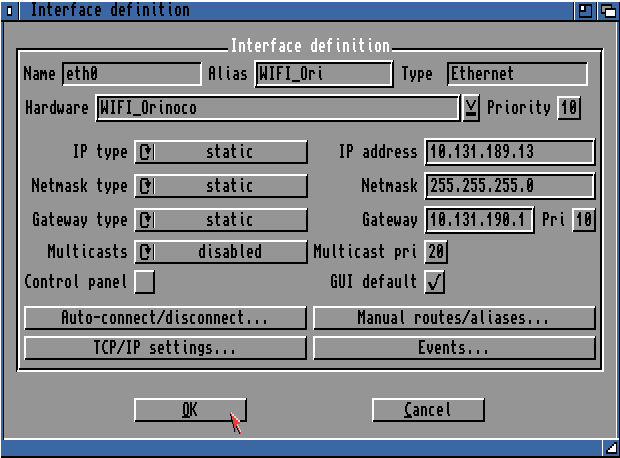
obr.7
Okamžitě nás udeří do očí místo pro zadání IP adresy a masky, takže tam zadáme odpovídající hodnoty (např. 192.168.81.115 a jako masku 255.255.0.0). Typy obou spojení nastavíme na Static. O trochu níže se nachází Gateway a zde si opět budeme muset vysvětlit několik věcí.
Gateway je brána, která nám umožní vyjít z něčeho malého (sítě) na něco většího (Internet). Pokud je zapojena, tak do něj budou odesílány naše pakety, o které se sama postará. Pokud síť nemá přístup k internetu a neobsahuje router, tak ponecháme tuto volbu zaškrtnutou (pri 0) pokud má, tak jej změníme např. na 1 a zadáme zde adresu našeho routeru. V tomto okně nás ještě budou zajímat položky GUI default (tlačítka Online a Offline v hlavním okně budou odpovídat za síť a ne za modemové připojení) a Events, v kterém si můžeme nastavit aby se okno MiamiDX po spojení automaticky ikonifikovalo.
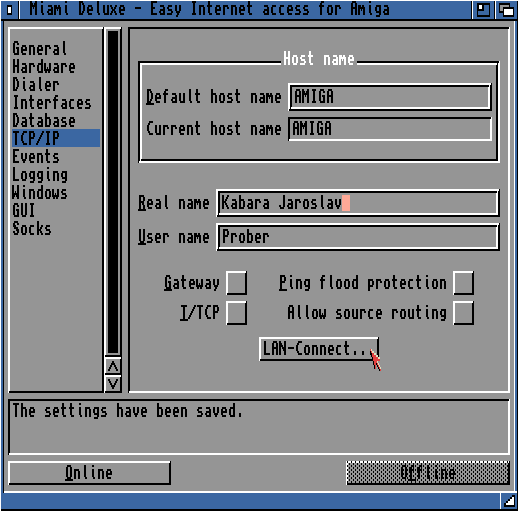
obr.8
Spojení již máme skoro nastaveno, teď to půjde z kopce. Přejdeme k volbě TCP/IP (obr.8) a tam zadáme několik informací o své osobě. V položce Default host name zadáme jednoslovní název našeho počítače. Ideální je Amiga, ačkoliv je zde možné zadat prakticky cokoliv (např. PC).
Realname slouží k zadání svého skutečného jména a příjmení, ale to samozřejmě nezadává nikdo. Lze zde zadat úplně cokoliv. User name je přezdívka uživatele. Ta půjde vidět na IRC před adresou. Zbytek necháme bez povšimnutí.
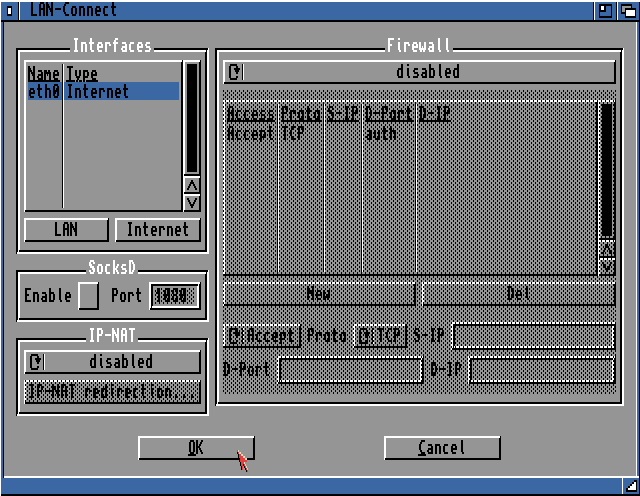
obr.9
Ještě bych chtěl upozornit na jednu věc. Po kliknutí na tlačítko LAN-Connect... se objeví okénko (obr.9), na jehož levé straně bude námi vytvořené spojení s tlačítky LAN a Internet. To je právě to, o čemž jsem se zmínil již dříve a v případě spojení s internetem se to zde musí změnit (nemusí se tedy znovu nastavovat celé spojení).
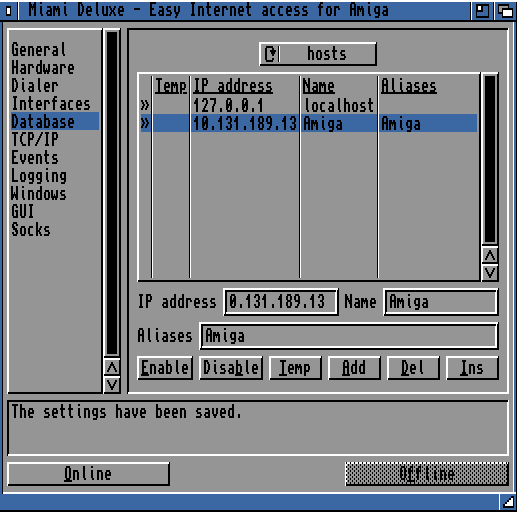
obr.10
Zde bychom mohli skončit, ale podíváme se ještě do záložky Database a zde do hosts (obr.10). Zde lze připsat IP adresám slovní zkratky, což značně zkracuje čas zadávání adresy. Takže nejdříve zde zadáme náš počítač (192.168.123.5 amiga amiga) a potom případně další počítače ze sítě. Pokud je to možné (síť není moc velká), je zde dobré napsat všechny počítače. A to je již konec konfigurace MiamiDX.
Specifika WI-FI karty
Nastavení, které jsme provedli doposud nám sice zprovozní samotnou kartu, ale nebudeme se moci připojit k naší požadované Wi-Fi síti. Pokud bychom Amigu restartovali v tuto chvíli, pokusila by se připojit k první nešifrované síti v dosahu. Nicméně, pokud se chceme připojit ke specifické síti, pokud možno s aktivním šifrováním přenosu, bude to muset Amize zadat ručně.
K tomuto účelu slouží příkaz SetPrism2Defaults (který se nachází v archivu prism2.lha). Ten se musí sputit ještě před spuštěním samotného TCP/IP stacku. Lze jej tak spouštět ze souboru S:User-Startup při každém startu nebo resetu Amigy.
Příkaz SetPrism2Defaults má následující parametry:
- SSID - název sítě ke které se má Amiga připojit nebo jakou má vytvořit v případě ad-hoc módu.
- KEY - WEP klíč využívány k šifrování spojení, zadaný ve formě hesla nebo hexadecimálních čísel. Většina klíčů používá 10 nebo 26 znaků.
- TEXTKEY - stejný jako KEY ale s tím rozdílem, že se zadává textový řetězec. Tento klíč musí obsahovat 5 nebo 13 znaků.
- NOKEY - WEP šifrování vypnuto (nedoporučuji).
- MANAGED - použít síť, která obsahuje přístupový bod. Jedná se o nejpoužívanější volbu.
- ADHOC - použití ad-hoc sítě (ad-hoc síť může být až 2x rychlejší než managed síť při přenosu souborů mezi dvěmi počítači v bezdrátové síti).
- CHANNEL - číslo kanálu při vytváření ad-hoc sítě (1 až 14 v závisloti na zemi).
- SetPrism2Defaults SSID amiga KEY 1234-abcd-89
- SetPrism2Defaults SSID amiga TEXTKEY amiga242458
- SetPrism2Defaults SSID amiganet ADHOC CHANNEL 11
Zvýrazněný příklad budete používat ve většině případů. Jak sami můžete vidět, příkaz SetPrism2Defaults definuje:
- amiga - SSID název sítě nastavené v našem routeru
- amiga242458 - WEP klíč nutný k autorizaci připojení
Upozornění: Amiga dokáže pracovat pouze s WEP 64-bit šifrováním. Po nastavení karty je nejlepší zjistit kvalitu signálu pomocí utility WiFi Signal. Tím zjistíte, jestli máte signál.
Testování
Po kliknutí na tlačítko Online bychom se měli připojit k síti. Jestli se tak skutečně stalo se dozvíme vysláním pingu (MiamiPing IP_adresa). Pokud takový počítač v síti existuje a je zapnutý, měli bychom dostat odpověď v podobě řady statistik a času odezvy. To můžeme přerušit klávesovou kombinací CTRL+C.
Pokud však odpověď nedostaneme, nebo bude znít "Host is down" a daný počítač je určitě zapnutý, tak máme problém. Důvodů může být hned několik. První z nich je špatná kabeláž. Pokud se však tato situace stále opakuje, tak musíme hledat jinou příčinu. Chtěl bych uspokojit všechny, kterým síť nefunguje - na 90% to není chyba Amigy. Těch zbývajících 10% je špatně vložená síťová karta nebo špatná konfigurace. Z vlastní zkušenosti vím, že i když PCčkáři svalovali vinu na Amigu, tak ve skutečnosti byla chyba na jejich straně.
Ve Windows je něco jako Dialup a pokud je Dialup připsán k TCP/IP, tak síť samozřejmě funguje, ale pouze na straně Windows. Ani Linux ani Amiga nemá s takovým počítačem kontakt a co je ještě veselejší, takový kontakt mezi "fungujícími" počítači spočívá pouze ve funkčnosti síťového okolí. Pokud v tomto prostředí pošlete ping, tak bude vše vypadat jako by cílový počítač nebyl vůbec v síti. Sám jsem s tímto problémem celkem dlouho bojoval a nakonec jsem řešení našel. Amiga začala vidět vedle stojící PC teprve až tehdy, kdy jsem na něm smazal protokol TCP/IP - Dialup. Ještě divnější je, že po jeho smazání začaly na všech PC fungovat pingy a proto to nejspíše bude hlavním důvodem nefungující sítě.
Pokud nakonec uvidíme, že se pakety vysílané pingem vracejí, můžeme vidět kdo je v síti. K tomu slouží program přeportovaný z Linuxu - nbtscan. Jako parametry mu zadáváme rozsah IP adres a jako odpověď získáme všechny aktuálně připojené počítače. Program sice není úplně optimální a občas dokonce umí zhodit nebo zamrznout celý počítač.
Příkaz tedy může vypadat následovně: nbtscan 192.168.123.1-7.




